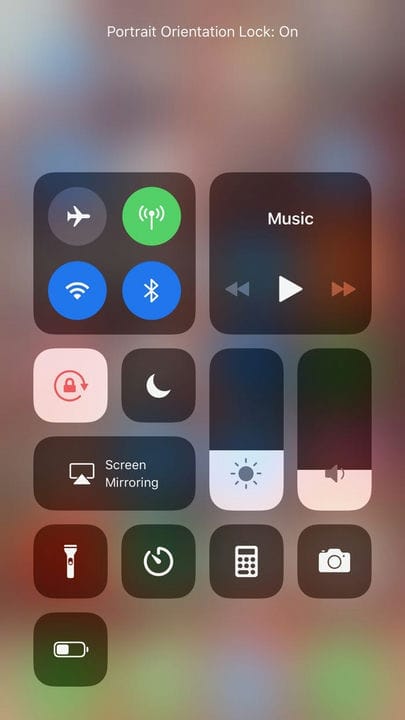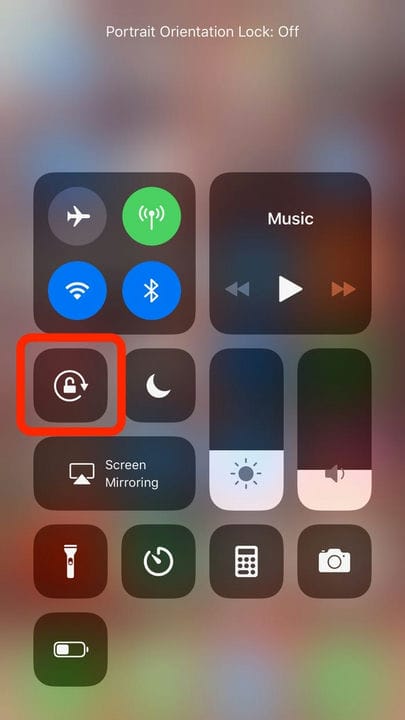Hur man roterar skärmen på din iPhone
- Att rotera din iPhone-skärm till en liggande vy kan vara praktiskt när du tittar på videor.
- Vanligtvis innebär rotation av skärmen bara att enheten flyttas i sidled, om inte dess orientering är låst.
- Du kan låsa eller låsa upp skärmorienteringen i din iPhones kontrollcenter.
- .
Även om det för det mesta är vettigt att hålla din iPhone-skärm formaterad vertikalt, finns det tillfällen då det är nödvändigt att rotera till liggande formatering.
Oavsett om du kommer ikapp Netflix
, titta på högupplösta bilder eller spela ett spel är det inte alltid idealiskt att använda standard iPhone-skärmformatering.
Tack och lov är att rotera skärmen en snabb process som bara tar några sekunder. Här är allt du behöver veta.
Hur du roterar din iPhone-skärm
Öppna en app som stöder landskapsvyn, till exempel YouTube eller Netflix. Istället för att hålla telefonen i normal stående orientering, vrid den på sidan. Innehållet på din skärm bör nu rotera till liggande läge.
Om skärmen inte roterar kan det bero på att du har ett orienteringslås. Så här låser eller låser du upp den här funktionen:
1 För att inaktivera skärmrotationslåset låser du upp din iPhone så att du är på startskärmen och sveper nedåt från skärmens övre högra hörn för att visa kontrollcentret.
Knappen för porträttorientering är placerad som standard i ditt kontrollcenter.
Jennifer Still/Insider
2 Leta reda på ikonen med ett litet lås med en pil som svänger runt. Om skärmrotationslåset är aktivt visas detta markerat. Tryck på den för att avmarkera den, vilket kommer att inaktivera skärmrotationslåset och låta din skärm rotera fritt.
3 När du är klar trycker du på ett oanvänt (fritt från knappar) utrymme på skärmen för att återgå till startskärmen. Nu, när du fysiskt roterar din telefon till liggande läge, bör din skärm följa efter.
När orienteringslåsknappen är mörk är den inte aktiverad, vilket innebär att skärmen kan rotera.
Jennifer Still/Insider
Vad du ska göra om din iPhone-skärm inte roterar
Det bör noteras att även om iOS och vissa appar som Netflix och YouTube stödjer skärmrotation, kommer inte alla applikationer att göra det.
Om du har sett till att skärmrotationslåset är inaktiverat på din telefon, är chansen stor att appen i fråga inte tillåter omorientering av din skärm.
Vad du ska göra om din iPhone-skärm inte roterar
Det bör noteras att även om iOS och vissa appar som Netflix och YouTube stödjer skärmrotation, kommer inte alla applikationer att göra det.
Om du har sett till att skärmrotationslåset är inaktiverat på din telefon, är chansen stor att appen i fråga inte tillåter omorientering av din skärm.
Om du är säker på att en app stöder skärmrotation men den inte fungerar på din iPhone, har du ett par alternativ för att försöka lösa problemet.
1 Stäng och öppna appen igen. Ibland upplever appar problem och måste startas om.
2 Starta om enheten. Ibland kan tekniken vara kräsen och en enkel omstart ger din telefon en chans att få saker rätt. Det finns inget rim eller anledning till varför detta fungerar, men det gör det ofta.
3 Kontakta Apples support. Om du har startat om enheten och inaktiverat skärmrotationslåset men skärmen fortfarande inte roterar kan det vara dags att kontakta Apples support för att åtgärda problemet. Din telefon kan ha en trasig accelerometer eller ett annat problem som du behöver en professionell att fixa. Att ta din telefon till din lokala Apple-butik eller auktoriserade Apple-reparationsbutik är det första steget för att få problemet åtgärdat.